
Denna programvara håller dina drivrutiner igång, vilket skyddar dig från vanliga datorfel och maskinvarufel. Kontrollera alla dina förare nu i tre enkla steg:
- Ladda ner DriverFix (verifierad nedladdningsfil).
- Klick Starta skanning för att hitta alla problematiska drivrutiner.
- Klick Uppdatera drivrutiner för att få nya versioner och undvika systemfel.
- DriverFix har laddats ner av 0 läsare den här månaden.
Att göra skrivbordet på Windows 10, Windows 8.1 till en permanent permanent inställning är mycket användbart, särskilt om du är en ny användare och du är van vid det gamla Windows-skrivbordet. Även om det inte var så enkelt att göra skrivbordet standard på Windows 10, 8, på Windows 8.1, implementerade Microsoft en funktion som gör detta. Så om du är intresserad av att ta reda på hur du gör det, kolla in de riktlinjer som finns nedan.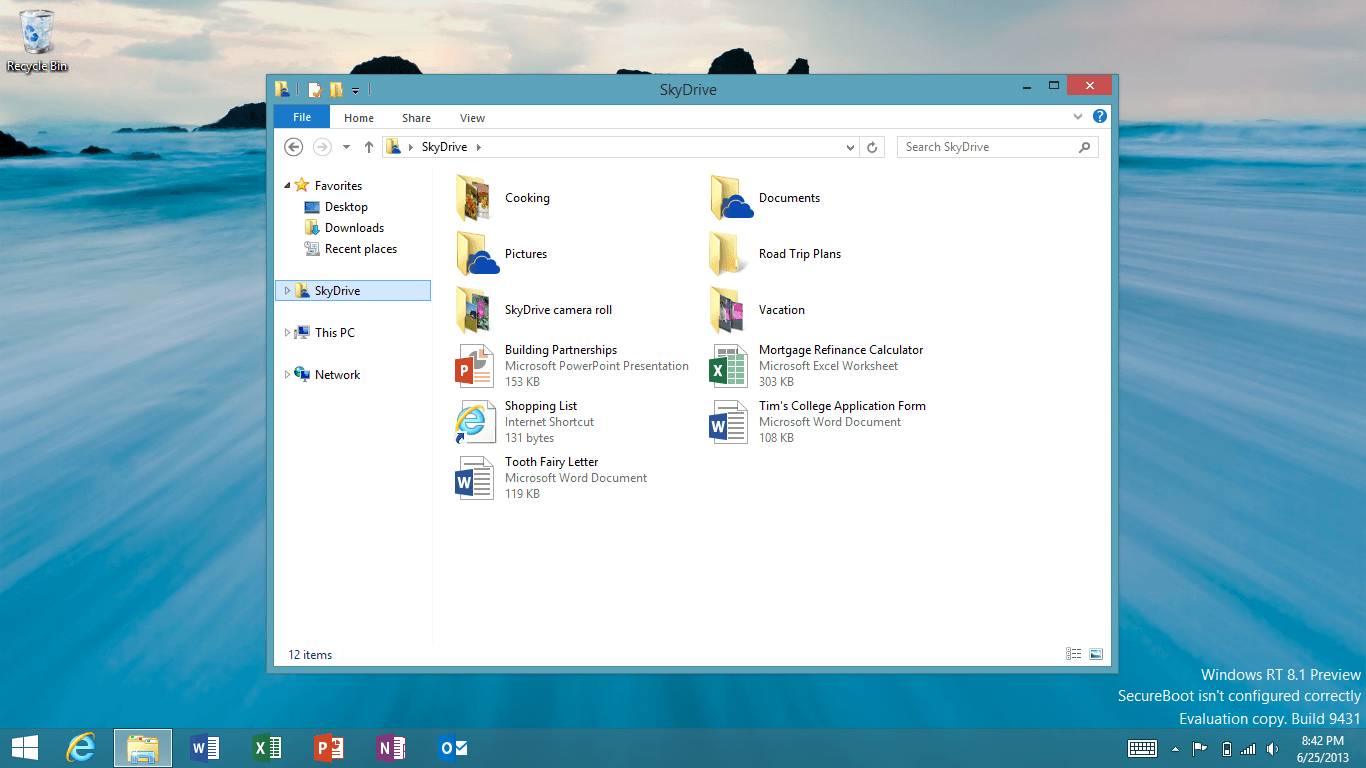
Denna handledning förklarar i några korta steg hur du gör ditt skrivbord standard på Windows 10, 8.1 direkt från datorns start. Hela processen tar inte mer än två minuter att genomföra. Normalt har Windows 10, 8.1 en annan startbild än de tidigare. Många människor var frustrerade över det faktum att de måste klicka varje gång datorn startar på Desktop-appen. Låt oss titta på hur vi kan göra det enklare för dem.
Gör skrivbordsstandard i Windows 10
1. Efter att ha startat Windows-datorn måste vi vänsterklicka på "Desktop" -appen till vänster på skärmen för att gå in på skrivbordsläge.
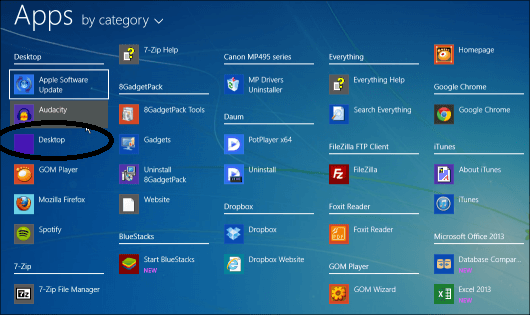
2. Högerklicka på ett öppet område i aktivitetsfältet (ligger på nedre sidan av skärmen) och välj därifrån "Egenskaper" genom att vänsterklicka på det.
3. Vänsterklicka på fliken "Navigering" på den övre sidan av fönstret "Aktivitetsfält och navigeringsegenskaper".
4. Under "Start-skärmen" i fönstret markerar du rutan bredvid "Gå till skrivbordet istället för Start när jag loggar in".
5. Klicka på "OK" på nedre sidan av fönstret "Aktivitetsfält och navigeringsegenskaper".
6. Starta om datorn för att ändringarna ska träda i kraft.
Om du har fastnat i kakelskärmen och vill få tillbaka skrivbordet måste du stänga av surfplattans läge. Så klicka på aviseringsikonen som finns vid klockan (du borde hitta en fyrkantig ruta) och klicka sedan på surfplattans knapp. Du borde nu vara avstängd från surfplattans läge.
Detta är det, efter att datorn har startat om kommer du automatiskt till din stationära app. Om du har några tankar eller förbättringar av den här artikeln, låt oss veta det nedan.
RELATERADE BERÄTTELSER FÖR ATT KONTROLLERA:
- Skrivbordet är inte tillgängligt om platsen finns på den här datorn [100% fixad]
- Installera MacOS Mojave Dynamic Desktop på Windows 10
- Fullständig fix: Ange som skrivbordsbakgrund som inte fungerar i Windows 10


![Hur man skapar bärbar programvara i Windows 10 [LÄTT VÄG]](/f/b0c1551e6c83420873b830bc2a981d8b.jpg?width=300&height=460)